Что это такое
Multi-Screen Collaboration или «Мультискрин» - продвинутая версия технологии Huawei Share OneHop, которая позволяет не только мгновенно передавать файлы со смартфона на компьютер и обратно, но и транслировать все, что происходит на смартфоне, прямо на дисплей ноутбука. Причем работает это без единой задержки, в реальном времени. Смотрите на видео, как это происходит!
Ок, что нужно?
Для работы функции «Мультискрин» , во-первых, потребуется ноутбук Huawei с предустановленным Диспетчером ПК (PC Manager) актуальной версии. Во-вторых, нужен смартфон Huawei с поддержкой NFC, который работает на EMUI 10.

Ниже список совместимых с функцией «Мультискрин» устройств. Первыми идут ноутбуки:
- MateBook X Pro New (2019);
- MateBook 13;
- MateBook 14;
- MateBook X и Pro;
- MateBook D 2018;
- MateBook E.
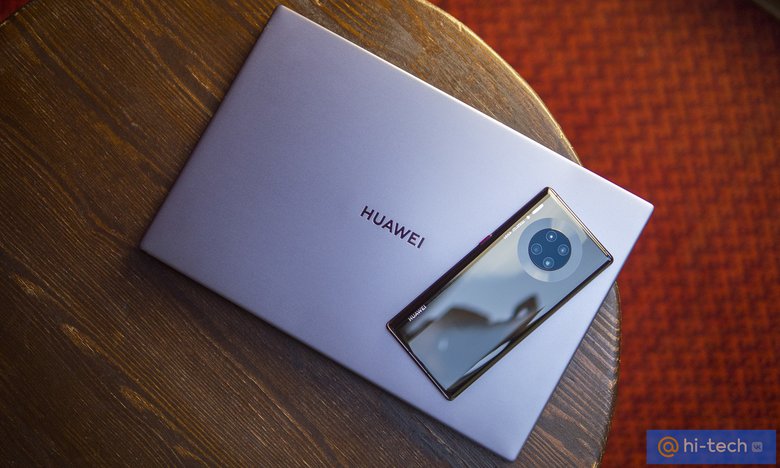
А теперь черед смартфонов:
- серия Mate 30;
- P30 и P30 Pro;
- линейка Mate 20.
Все остальные смартфоны работают только с Huawei Share OneHop, которая подразумевает передачу файлов, единый буфер обмена и запись видео с экрана ноутбука. Транслировать дисплей телефона можно только через опцию «Мультискрин».
Как работает
Достаточно прикоснуться NFC-меткой смартфона (она находится сзади, под камерой) к контактной площадке ноутбука. Последняя обозначена специальной наклейкой Huawei Share. Далее необходимо подтвердить подключение как на смартфоне, так и на ПК. Все ради безопасности пользователя.
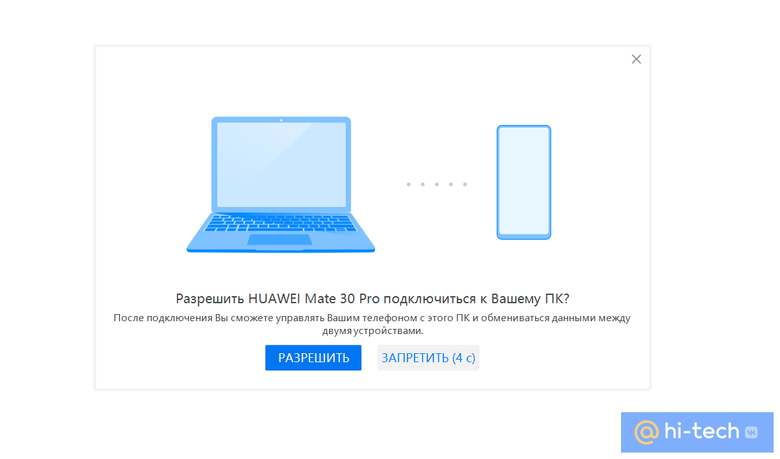
Спустя пару секунд изображение экрана выводится прямо на дисплей ноутбука, причем картинка качественная и не тормозит. Далее компьютер и телефон становятся единым целым, а все управление происходит прямо на ноутбуке при помощи мышки. Из интерфейса Windows можно перетаскивать файлы прямо на экран смартфона. Для этого на последнем должно быть открыто одно из совместимых приложений, например, файловый менеджер или заметки.
Тем временем, телефон преспокойно лежит в сторонке, хотя им можно продолжать пользоваться в обычном режиме — трансляция ни капли не замедляет работу устройства.

Помимо мышки, управлять смартфоном можно при помощи клавиатуры. Работают обычные горячие клавиши вроде Ctrl + C и Ctrl + V. К тому же можно печатать большие объемы текста на смартфоне, используя клавиатуру ноутбука. А это уже мечта любого SMM-менеджера.
Но и это еще не все. В рамках экосистемы создан единый буфер обмена. Скопировал текст на смартфоне и вставил уже на компьютере. Разумеется, работает инструмент и в обратном порядке. К тому же в окне PC Manager можно посмотреть историю буфера обмена и выбрать, например, текст, вставленный несколько часов назад.
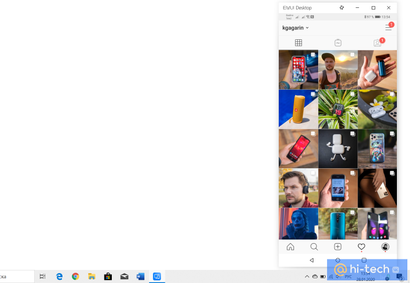
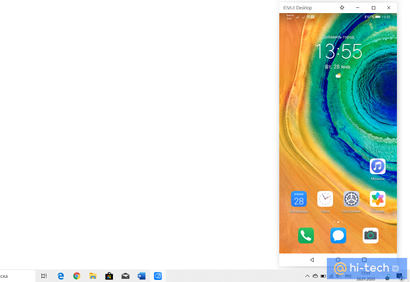
Передаем файлы быстро и просто
Помимо трансляции экрана со смартфона на ноутбук и в обратном порядке можно передавать самые разные файлы: фото, видео, музыку, документы, скриншоты экранов и так далее. Все это работает в рамках уже знакомой некоторым пользователям технологии Huawei Share OneHop. Для этого достаточно открыть нужный файл на телефоне или выделить сразу несколько (в галерее или файловом менеджере) и затем прикоснуться NFC-меткой смартфона к ноутбуку. Далее происходит магия, а файл мгновенно улетает на ПК.

Скорость передачи высокая, все потому что в протоколе задействован не только Bluetooth, но и Wi-Fi. Например, 4K-видео размером 100 МБ передается всего за 4 секунды. При этом без потерь в качестве.
Еще пара плюшек
Huawei Share подразумевает также запись экрана ноутбука и сохранение файлов прямо в память смартфон. Для этого нужно встряхнуть телефон и тут же коснуться его контактной площадки на ноутбуке.
Есть и более глубокий контакт устройств друг с другом. Например, можно получить доступ ко всем файлам смартфона на ПК. Для этого нужно активировать значок Huawei Share из панели задач на телефоне и следовать инструкции по настройке. В конечном счете файловая система мобильного аппарата будет доступна во вкладке «Сеть» на ноутбуке.
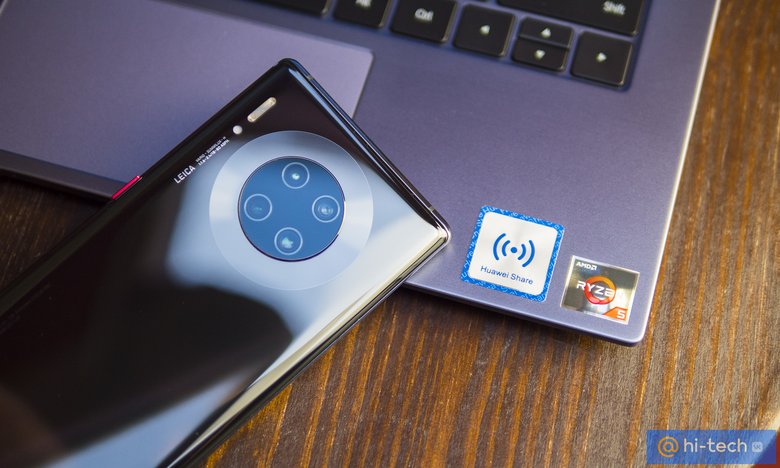
В итоге
Изначально смартфоны и ноутбуки Huawei поддерживали только технологию Huawei Share OneHop. Можно было перекидывать файлы по воздуху туда-сюда быстро и без проблем. Безусловно, это был серьезным шагом к единой экосистеме производителя.

Сейчас, с появлением технологии Multi-Screen Collaboration самые актуальные устройства компании сблизились еще теснее. В режиме «Мультискрин» это практически единое устройство, которое действительно повышает эффективность работы, то есть применимо к реальной жизни не только на бумаге.








